核心提示:傲游浏览器(Maxthon)是深受网友喜爱的浏
作者:二师兄的小弟八 时间:2021-07-18 00:51:53
核心提示:傲游浏览器(Maxthon)是深受网友喜爱的浏览器软件之一。采用IE核心,保证了最大限度的兼容性,加入全新界面,彰显Web2.0简约风格。
傲游浏览器(Maxthon)是深受网友喜爱的浏览器软件之一。采用IE核心,保证了最大限度的兼容性,加入全新界面,彰显Web2.0简约风格。新版不断推出的全新功能,官方不断放出的插件和皮肤。更让用户可以将其自由定制和组合成最适合自己使用的浏览器程序。
而今天,笔者便为大家介绍一些遨游浏览器的使用技巧。不同于网上流传的常用操作,均为很容易被网友忽视,却又可发挥极大功效的实用设置功能。通过设置这些细节,和其它遨游用户彰显区别。
1. 设置安全监控 拒绝恶意程序
使用遨游浏览器一段时间之后,笔者安装的插件程序越来越多,例如各类网银,QQ秀(3D秀)所需要加载的插件程序。导致浏览器开启速度,页面载入速度均遭受影象。同时,默认情况下浏览器会自动记录用户的浏览历史。虽然可以手工进行删除。或在退出时选择清空。但对于载入速度仍然影响不小。
而在傲游浏览器中,实际为用户提供了“安全模式”浏览功能。通过设置,可轻松将浏览器置于不加载任何插件程序、不使用代理信息、以及禁用页面加速和记录历史信息的纯净模式之中。提高开启和载入速度,同时避免被恶意插件和程序侵入和修改浏览器内容。
设置方法非常简单,开启傲游浏览器后,点击浏览器“工具”菜单进入到“安全”子菜单选项,点击“安全与隐私“并进入到设置界面中(如图1)。

图1 进入傲游浏览器“安全与隐私”设置界面
此时会自动进入到傲游浏览器“安全与隐私”选项之中,勾选其中的“启用傲游安全监控”即可在默认情况下以不加载任何插件的形式浏览。同时,点击“编辑受信任程序列表”还可进入到程序编辑器中,其中包含目前加载的所有插件和附加软件程序。若用户认为此插件安全。可手工选中在“安全模式”中同样加载此程序或插件(如图2)。
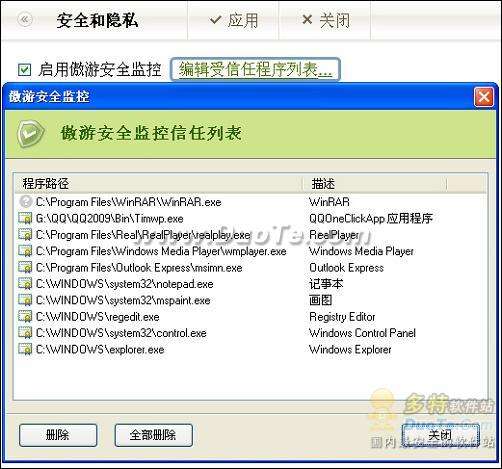
图2 傲游浏览器同时支持用户手工编辑监控信任列表
设置完成之后,重启傲游浏览器主程序,软件便会以“安全模式”进行启动。恶意插件无法自动安装到浏览器中,使浏览器信息无法被恶意篡改。
2.巧设下载程序类别 复制地址轻松下载
很多用户习惯于在浏览各种网页,特别是以设计分享为主题的站点和论坛时,将其中的
精美图片快速下载。但很多时候,实际显示在页面中的图片并非原图,用户需要将图片地址拖出,单独在新页面中进行保存。影响到工作效率。而笔者今天教给大家的小技巧,则是通过傲游自带的下载功能,通过监视剪贴板的形式,在用户直接复制图片原图地址时,自动将图片内容下载到本地之中。
设置方法非常简单,首先启动傲游浏览器,并点击“工具”菜单,进入到“傲游设置中心”界面。此时选中并进入“文件下载”分类页中,首先选择使用“傲游下载”,将傲游浏览器自带的下载程序设置为默认下载工具。之后在“对下列文件类型使用下载工具”中,勾选全部或在“下面选定的文件类型”中,手工加入JPG、GIF等常用图片格式(如图3)。
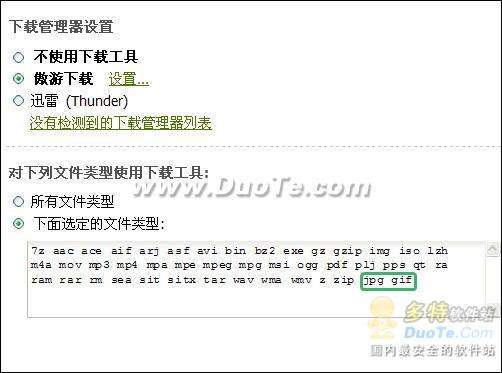
图3 在傲游下载默认的文件夹监控类型中加入图片文件后缀名
此时选择“应用”保存相关设置。重启浏览器后,在访问页面时,若想直接将图片的源文件保存下来。直接点击需要保存的图片。右键选择“属性”。复制图片路径。此时傲游下载便会自动弹出下载提示。在选择好保存路径后,便会自动将图片源文件下载到本地,图片质量不会有丝毫损失,方便用户重新编辑和作为素材使用。
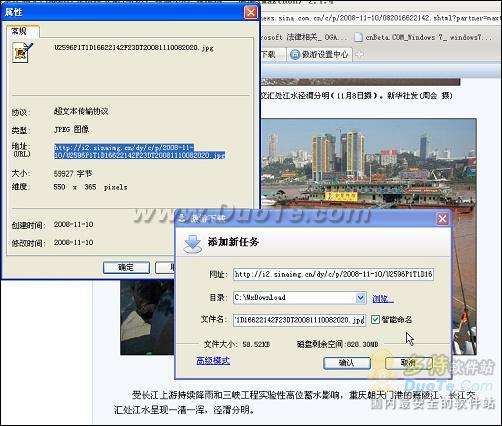
图4 复制图片地址自动弹出傲游下载框
通过设置,可以让傲游下载自动监视系统剪贴板,遇到图片文件时自动进行下载。方便用户更好保存图片,特别是保存图片源文件。
3.用好傲游“锁定”功能
Windows XP操作系统为用户提供了十分方便的离开自动锁定功能,通过此功能,用户可以轻松实现在短暂离开时将系统锁定。若想恢复则需要输入帐户密码信息。而在傲游浏览器中,实际也同样包含了这一功能。用户在使用傲游浏览器账户进行登录之后,在浏览过程中,若需短暂离开。直接按动键盘Ctrl+Alt+L键,即可同样将正在浏览的网页内容进行锁定。轻松保护浏览隐私不被“泄露”。

图5 短暂离开时通过快捷键将傲游锁定,输入密码方可恢复
4.宽屏下看的更爽 用好傲游分屏功能
针对19英寸、21.6英寸及更大屏幕用户,傲游浏览器还贴心设计了“分屏”浏览模式,通过此模式,可以将浏览器屏幕一分为二,既可以同时浏览多个页面,也可实现转载内容或摘抄内容时进行对照。十分方便和好用。
开启傲游“分栏”方法非常简单,启动软件之后,点击主界面中的“查看”按钮,在弹出的菜单选择“分屏浏览模式”(或直接按动键盘F10键)即可轻松切换到分栏浏览模式。

图6 点击“查看”菜单中的分屏浏览模式开启页面分屏
此时浏览器便会自动开启分屏模式,点击左侧空白处,在地址栏中输入网址即可在左侧页面中载入,而若想在右侧显示页面,则可通过单击右侧空白处后,输入地址信息显示。
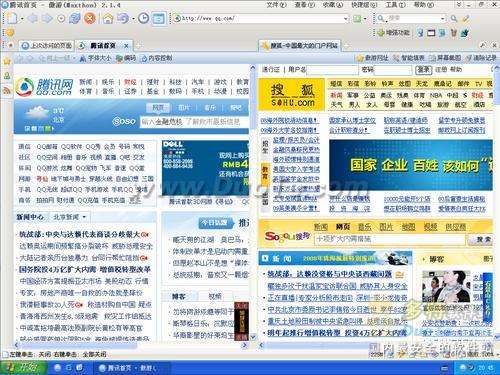
图7 在浏览器中通过“分屏“功能实现页面分屏显示
5.发送快捷方式,好站更好好进
在新版傲游浏览器中,用户访问精彩页面时,除可借助傲游浏览器自带的“网络收藏夹“功能将精彩页面保存。还可通过发送快捷方式,将精彩页面发送到桌面并生成快捷方式。用户在下次希望访问保存下的站点时候,无需再重复打开浏览器和调用收藏夹内容。直接点击桌面生成的网址快捷方式即可轻松浏览。
设置方法如下:在使用傲游浏览器看到精彩页面内容时,点击标签页,右键弹出相应设置菜单,找到其中的“发送“选项,将鼠标挪至此处,在弹出的子菜单中,选择”桌面“。此页面便将自动被发送到当前系统的桌面之中,并生成快捷方式。
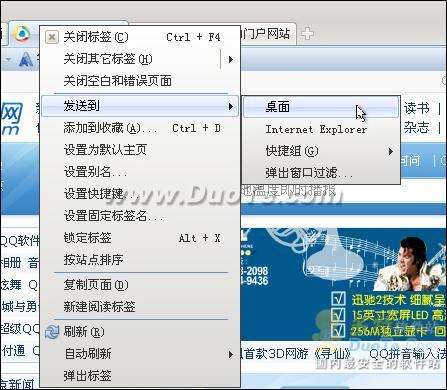
图8 将精彩页面内容发送到桌面生成快捷方式
发送成功之后,下次用户希望再度访问此页面时,直接点击桌面生成的快捷方式,即可重新打开傲游浏览器并载入相关页面。

图9 通过桌面快捷方式即可快速访问相关页面
总结:
·通过设置傲游浏览器在“安全模式“下浏览页面,可以有效保护浏览器不被恶意插件或程序篡改和破坏。
·而巧设傲游下载器对于图片文件的监控,可以快速保存网页图片。而在离开时通过傲游浏览器锁定功能,也能有效保护浏览内容不被它人窃取。
·专为宽屏用户量身打造的浏览器“分屏”浏览功能,以及精彩页面生成桌面快捷方式功能。更是浏览的绝对使用功能。
·用好这些功能和技巧,可以将浏览器设置的根据完美。让你的傲游和它人与众不同。在细节中彰显区别。
[db:内容1]
以上软件教程是由二师兄下载网 www.esxxz.com 收集和整理,欢迎大家收藏和分享! 汇图最新版v2.8.2.1更新说明(2021-11-04)
新版尝鲜,快来下载更新吧!1、部分列表页,图片展示及交互细节调优2、图片上传优化3、个人中心
汇图最新版v2.8.2.1更新说明(2021-11-04)
新版尝鲜,快来下载更新吧!1、部分列表页,图片展示及交互细节调优2、图片上传优化3、个人中心
 E站最新版v4.3.0.0更新说明(2021-08-27)
1.新增等级功能2.优化使用细节如发现版本老旧,欢迎邮件反馈toususpam#liqucn
E站最新版v4.3.0.0更新说明(2021-08-27)
1.新增等级功能2.优化使用细节如发现版本老旧,欢迎邮件反馈toususpam#liqucn
 投屏助手最新版v1.9.2更新说明(2021-07-31)
1.减少权限申请;2.部分细节功能优化。如发现版本老旧,欢迎邮件反馈toususpam#li
投屏助手最新版v1.9.2更新说明(2021-07-31)
1.减少权限申请;2.部分细节功能优化。如发现版本老旧,欢迎邮件反馈toususpam#li
 WiFi宝最新版v1.3.3更新说明(2021-07-23)
为您优化了体验细节。如发现版本老旧,欢迎邮件反馈toususpam#liqucn(dot)
WiFi宝最新版v1.3.3更新说明(2021-07-23)
为您优化了体验细节。如发现版本老旧,欢迎邮件反馈toususpam#liqucn(dot)
1、新增天气功能
2、优化细节" target="_blank">
1、新增天气功能
2、优化细节">清理王最新版v2.5更新说明(2021-06-24)


 珠宝易
珠宝易 纵购云集
纵购云集 军队文职准题库
军队文职准题库 约苗
约苗 长安汽车
长安汽车 七彩汇
七彩汇 精灵主题壁纸
精灵主题壁纸 极趣壁纸
极趣壁纸 切个大红包领红包福利版 v1.0
切个大红包领红包福利版 v1.0 遛狗大师2022最新安卓版 v1.0.0
遛狗大师2022最新安卓版 v1.0.0 都市传说外卖2022最新手机版下载 v1.1.4
都市传说外卖2022最新手机版下载 v1.1.4 至尊冰雪重置版手游官方正版 v1.0
至尊冰雪重置版手游官方正版 v1.0 火柴人生模拟器官方手机版 v1.0.0
火柴人生模拟器官方手机版 v1.0.0 成语大明星游戏领红包福利版 v1.0
成语大明星游戏领红包福利版 v1.0 新葫芦兄弟礼包兑换码最新版 v1.4.0
新葫芦兄弟礼包兑换码最新版 v1.4.0 抖音冲啊机甲人兑换礼包码正式版 v1.0.37
抖音冲啊机甲人兑换礼包码正式版 v1.0.37 微信猎魔纪元手游礼包兑换码最新版2022 v1.0
微信猎魔纪元手游礼包兑换码最新版2022 v1.0 傲游5浏览器
傲游5浏览器 傲游浏览器
傲游浏览器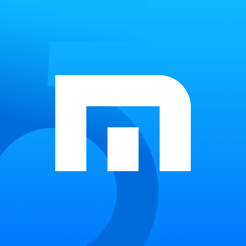 傲游浏览器安卓版最新版
傲游浏览器安卓版最新版 傲游浏览器app安卓版下载
傲游浏览器app安卓版下载 搜狗浏览器极速版app
搜狗浏览器极速版app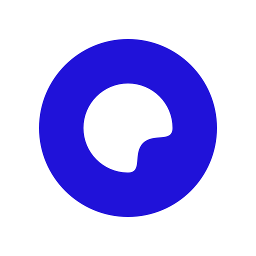 夸克浏览器
夸克浏览器 手机QQ浏览器去升级无广告
手机QQ浏览器去升级无广告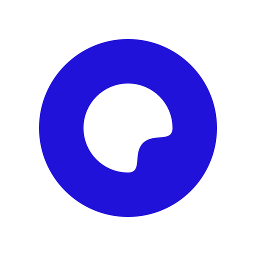 夸克浏览器3精简
夸克浏览器3精简 QQ浏览器好物APP
QQ浏览器好物APP 恋爱话术技巧
恋爱话术技巧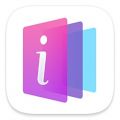 玩机技巧
玩机技巧 充电提示音最新版v1.7.0更新说明(2021-11-15)
优化充电技巧优化网络延迟更新提示音语音优化部分机型兼容性如发现版本老旧,欢迎邮件反馈tou
充电提示音最新版v1.7.0更新说明(2021-11-15)
优化充电技巧优化网络延迟更新提示音语音优化部分机型兼容性如发现版本老旧,欢迎邮件反馈tou 神角技巧安装
神角技巧安装 神角技巧腾讯公测
神角技巧腾讯公测








